連絡先をiPhoneに転送する方法
著者:
Lewis Jackson
作成日:
5 5月 2021
更新日:
23 六月 2024

コンテンツ
この記事の内容:アカウントを追加するコンピューターから連絡先を同期するSIMカードから連絡先をインポートする
連絡先は携帯電話の重要な要素の1つであり、連絡先を新しい携帯電話に正確かつ迅速に転送する方法を知る必要があります。これは、コンピューターから行うか、古いデバイスのSIMカードから直接回復することにより実行できます。
ステージ
パート1アカウントを追加する
- 「設定」オプションを開きます。
-

「メール、連絡先、カレンダー」オプションをタップします。 -

「アカウントを追加」をタップします。 -
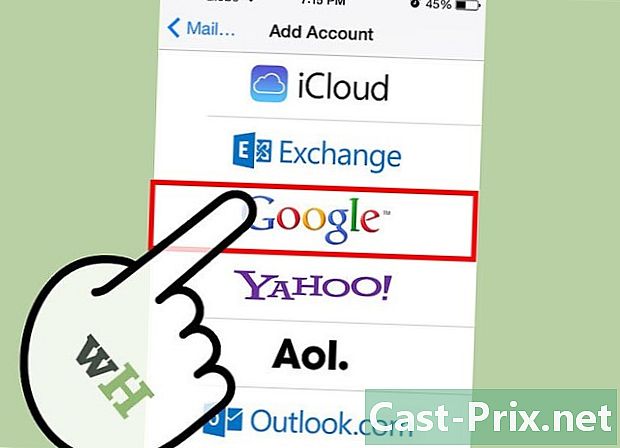
連絡先のインポート元のサービスを選択します。 サービスがリストにない場合は、「その他」を選択してから「CardDAVアカウントを追加」を選択して追加してみてください。 -
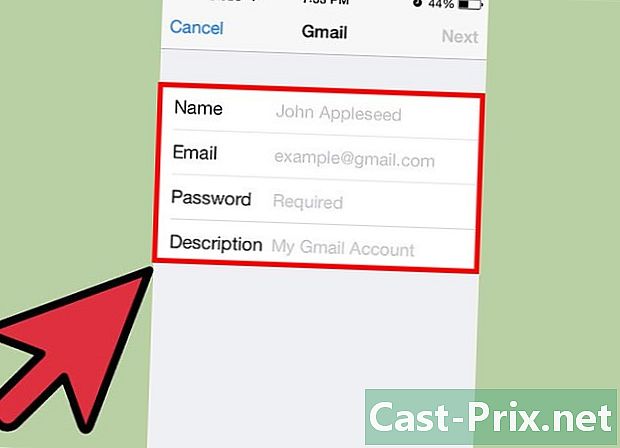
アカウント情報を入力します。 ユーザー名とパスワードを入力する必要があります。 -

連絡先オプションを有効にします。 アカウントを追加したら、同じ行の仮想スクロールホイールをドラッグして連絡先をアクティブにします。新しいアカウントにリンクされた連絡先は、連絡先リストに自動的に追加されます。
パート2コンピューターから連絡先を同期する
-
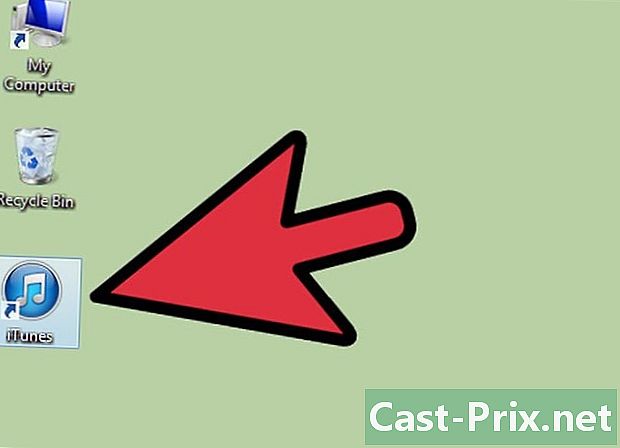
電話機をコンピュータに接続して、iTunesを開きます。 iPhoneを選択します。 -

[情報]セクションに移動し、画面の一番下にある[詳細]セクションに移動します。 連絡先を同期するサービスまたはアプリケーションを選択します。 -
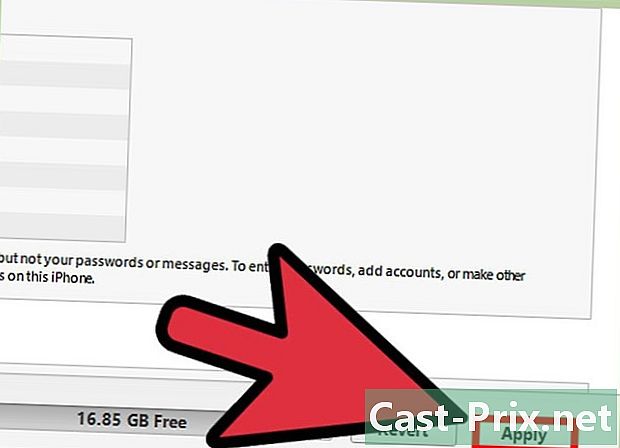
「適用」ボタンをクリックして、同期を開始します。
パート3 SIMカードから連絡先をインポートする
-

iPhoneのメイン画面にある[設定]をタップします。 -

「メール、連絡先、カレンダー」をタップします。 -
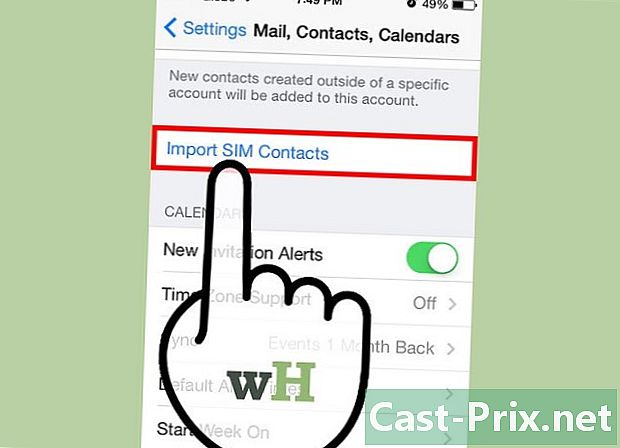
「SIM連絡先のインポート」オプションまでスクロールして、SIMカードに保存されているすべての連絡先をiPhoneの連絡先アプリケーションに直接追加します。

- [SIM連絡先のインポート]オプションを使用するには、古い電話のSIMカードに連絡先が保存されていることを確認してください。
- 友だちは、SMSまたはアドレス帳から連絡先を送信することで、連絡先を共有できます。
- Bumpなどのアプリケーションを使用すると、連絡先をすばやく簡単に共有できます。
- iCloudを使用すると、iOSデバイスとコンピューターの連絡先アプリケーションから連絡先が(物理的な接続なしで)自動的に同期されます。アプリケーションContacts diCloudでも同じです。
- 最新の連絡先情報が必要です。間違ったデータは、電話をかけたり電話をかけたりするときに誤解を招く可能性があります。

